Může se stát, že nebudete mít přístup na konkrétní nebo více webových stránek v Chrome které mají certifikaci SSL. Pokud je chybový kód, který Chrome vrací, je ERR_SSL_VERSION_INTERFERENCE, pak je to nějaká chyba související s SSL certifikát webových stránek. Základní řešení potíží nemusí tento problém vyřešit; lze to však vyřešit pomocí některých ne tak běžných, ale jednoduchých metod.
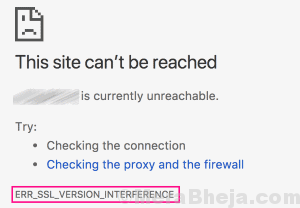
The ERR_SSL_VERSION_INTERFERENCE Chyba prohlížeče Chrome může dojít z následujících důvodů:
1. Ve vašem počítači není nastaven správný čas a datum.
2. Antivirové nebo antimalwarové rušení.
3. Procházení dat nebo cookies se pokazilo.
4. Hardwarový akcelerátor je v Chromu zapnutý.
5. Starší verze prohlížeče Google Chrome nainstalovaná v počítači.
Může to být kterýkoli z výše uvedených důvodů, který by mohl způsobit chybu ERR_SSL_VERSION_INTERFERENCE v prohlížeči Chrome. Je nezbytně nutné vyzkoušet každou z těchto metod počínaje metodou č. 1 uvedenou níže, dokud nebude váš problém vyřešen.
Jak opravit chybu Chrome ERR_SSL_VERSION_INTERFERENCE
Pro Tip - Zakažte TLS 1.3
Zakázání protokolu TLS 1.3 v prohlížeči Chrome může být také zachráncem, pokud se vám při přístupu na web zobrazuje chyba ERR_SSL_VERSION_INTERFERENCE. Postupujte takto:
Krok 1: Otevřete v Chromu novou kartu a do adresního řádku zadejte chrome: // flags / a stiskněte Enter klíč. Tím se v Chromu otevřou možnosti příznaků.
Krok 2: Nyní do vyhledávacího pole vlajky zadejte TLS. Na obrazovce se zobrazí možnost TLS 1.3. Z jeho rozevírací nabídky, která by byla nastavena na Výchozí, vybrat Zakázat volba. Jakmile vyberete tuto možnost, získáte Znovu spusťte možnost na obrazovce restartovat Chrome; Klikněte na to.
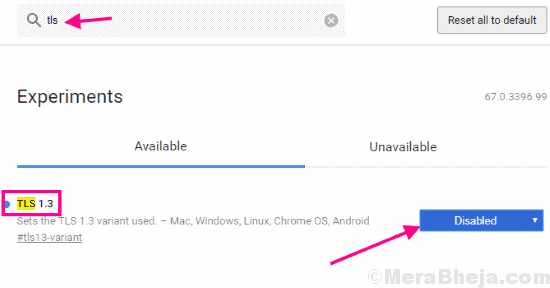
Jakmile se Chrome restartuje, zkuste přejít na web, který načítal chybu ERR_SSL_VERSION_INTERFERENCE. Stále dochází k chybě? Zkuste další metodu.
# 1 - Zkontrolujte čas a datum ve Windows
Pokud dostáváte ERR_SSL_VERSION_INTERFERENCE Chyba v prohlížeči Chrome, první věc, kterou musíte udělat, je spustit oči přes aktuální čas a datum v systému Windows. Čas a datum můžete zobrazit v pravém dolním rohu monitoru na hlavním panelu. Přiřaďte čas a datum hodinkám nebo datu a času telefonu ujistěte se, že je nastaven správný čas. Pokud je nastaven správně, přejděte k metodě č. 2. Pokud je váš čas a datum nastaveno špatně, musíte opravit oba.
Teď můžeš ručně nastavit čas a datum na vašem PC, ale je to výhodné, pokud nastavit čas a datum, které se mají automaticky aktualizovat.
Chcete-li nastavit čas a datum ručně, jednoduše klikněte na panel Čas a datum a poté klikněte na Změňte nastavení data a času možnost z malého okna, které se objeví.
Chcete-li nastavit čas a datum automaticky, postupujte podle těchto rychlých kroků:
Krok 1: Zmáčkni Start tlačítko pro otevření nabídky Start. Zde klikněte na ikonu Nastavení volba. Otevře se okno Nastavení.
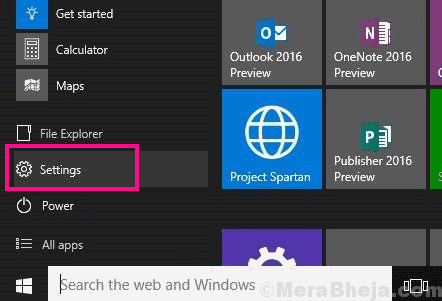
Krok 2: V nabídce Nastavení klikněte na ikonu Čas a jazyk volba. Z možností Čas a jazyk povolte Nastavit čas automaticky a Nastavit časové pásmo automaticky.
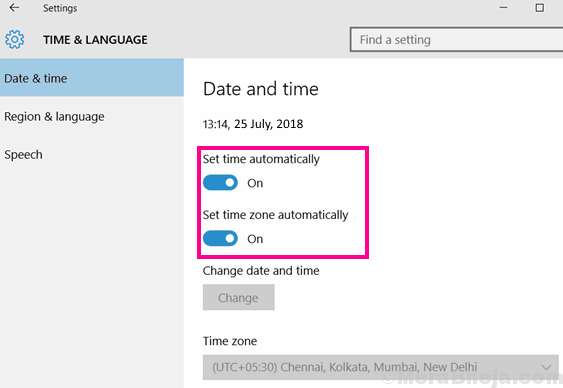
Nyní restartujte Chrome a zkuste načíst web, který zobrazoval chybu ERR_SSL_VERSION_INTERFERENCE Chrome. Pokud problém nebyl vyřešen, zkuste metodu č. 2.
# 2 - Zakázat antivirový / firewallový software
Uvádí se, že tato metoda je trikem, který má vyřešit většina uživatelů ERR_SSL_VERSION_INTERFERENCE Chyba prohlížeče Chrome. Musíte pouze deaktivovat antivirový, antimalwarový nebo firewall od třetích stran nainstalovaný v počítači. Dočasně deaktivujte tento software, poté restartujte Chrome a zkuste přejít na web, který jste nemohli.
Máte-li přístup na web, můžete jít dvěma způsoby.
Antivirový, antimalwarový nebo firewallový software můžete kdykoli deaktivovat, kdykoli potřebujete přístup na web. Nebo můžete odinstalovat aktuální antivirový program, antimalware nebo bránu firewall a vyhledat alternativu, která by neinterferovala s prohlížečem Chrome, aby se zobrazila chyba ERR_SSL_VERSION_INTERFERENCE. Bylo by to zcela a hit a vyzkoušet metodu, takže se budete muset dál snažit najít alternativu, která vám vyhovuje. Tady nějaké jsou nejlepší antivirový software které byste měli zvážit.
# 3 - Vymazání údajů o prohlížení
Chcete-li opravit chybu ERR_SSL_VERSION_INTERFERENCE, bylo hlášeno, že funguje také jednoduché vymazání historie prohlížení Chrome. Je to poměrně jednoduchá metoda a stejně můžete postupovat podle těchto kroků:
Krok 1: Otevřeno Nabídka Chrome kliknutím na tři tečky na krajní pravé straně panelu Adresa. V nabídce vyberte ikonu Nastavení volba.
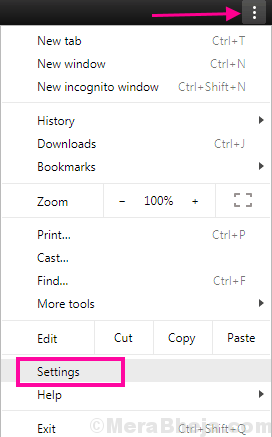
Krok 2: Otevřete Pokročilé nastavení prohlížeče Chrome. Posuňte se úplně dolů v nabídce Nastavení prohlížeče Chrome; tam klikněte na Pokročilý volba.
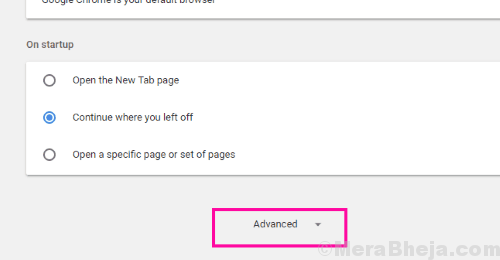
Krok 3: Zde přejděte do sekce Ochrana osobních údajů a zabezpečení. Najdete Smazat údaje o prohlížení knoflík; Klikněte na to.
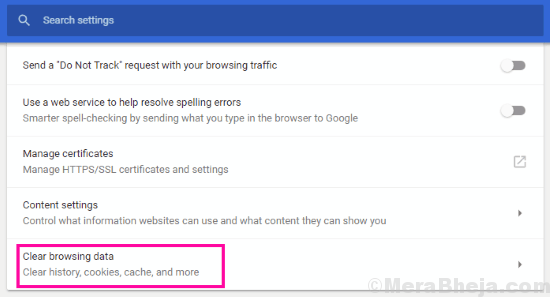
Krok 4: V novém vyskakovacím okně, které se otevře, vyberte všechny možnosti a poté z Časový rozsah klikněte na Pořád volba.
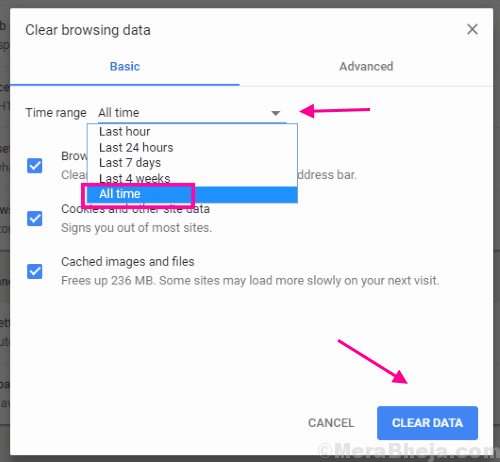
Tím se zbavíte veškeré přetížené historie procházení a souborů cookie. Restartujte prohlížeč Chrome a zkuste se nyní dostat na web. Pokud se v prohlížeči Chrome stále zobrazuje chyba SSL, vyzkoušejte další metodu.
# 4 - Použijte nástroj Chrome Cleanup Tool
Nástroj Chrome Cleanup Tool je vestavěný nástroj dodávaný s prohlížečem Chrome. Ne, nevyčistí to Chrome, ale hledá software nainstalovaný v počítači, který je škodlivý. Stačí spustit skenování a zobrazí se takové programy, které jsou nainstalovány ve vašem počítači. Po zjištění můžete pokračovat a odebrat je z počítače. Tady jsou kroky:
Krok 1: Následovat Krok 1 a Krok 2, jak je uvedeno v Metoda č. 3 výše otevřít Pokročilé nastavení prohlížeče Chrome.
Krok 2: Přejít na Reset a vyčištění v sekci a klikněte na Vyčistěte počítač volba.
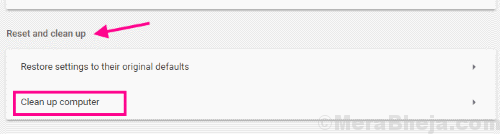
Pokud je zjištěn škodlivý program, odinstalujte jej z počítače. Poté restartujte počítač a otevřete Chrome. V prohlížeči Chrome zkontrolujte, zda máte přístup na web bez chyby ERR_SSL_VERSION_INTERFERENCE. Pokud ne, vyzkoušejte metodu č. 5.
# 5 - Aktualizujte Chrome
Starší verze prohlížeče Chrome nainstalovaná v počítači může způsobit chybu ERR_SSL_VERSION_INTERFERENCE Chrome. Nejprve musíte zkontrolovat, zda je váš Chrome aktuální, a pokud ne, aktualizovat jej. Postupujte takto:
Krok 1: Otevřete nabídku prohlížeče Chrome podle Krok 1 v Metoda č. 4. Ale místo kliknutí na Nastavení možnost, klikněte na Pomoc V nabídce Nápověda klikněte na O Google Chrome volba.
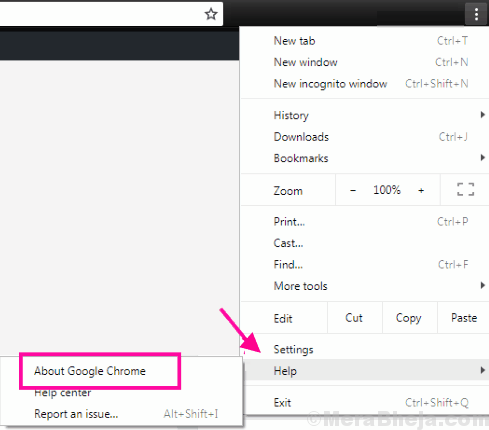
Krok 2: Otevře se nové okno v prohlížeči Chrome. V tomto okně Chrome začne hledat, zda je k dispozici nová verze prohlížeče Chrome. Pokud je k dispozici, zobrazí se možnost aktualizace prohlížeče Google Chrome. Po dokončení aktualizace jednoduše restartujte Chrome.
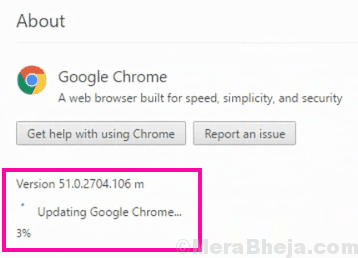
Zkuste načíst web. Pokud se chyba stále zobrazuje, měli byste Chrome resetovat.
# 6 - Resetujte Chrome
Resetování prohlížeče Chrome, aby se změnil jeho stav, jako kdyby byl nainstalován poprvé, by mohlo fungovat i pro vás. Postup je následující:
Krok 1: Otevřete Chrome Pokročilé nastavení podle následujícího Krok 1 a Krok 2 z Metoda č. 3.
Krok 2: Tady, jdi do Resetujte a vyčistěte sekce. Nyní musíte kliknout na Obnovte původní nastavení volba. Zobrazí se dialogové okno s dotazem, zda chcete resetovat prohlížeč. Povolte to a počkejte, až se reset dokončí.
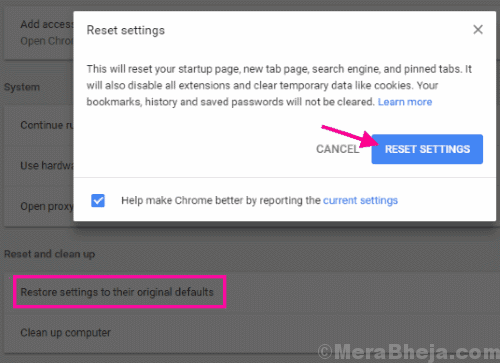
Po dokončení restartujte Google Chrome a zkontrolujte, zda se vám stále zobrazuje Chyba ERR_SSL_VERSION_INTERFERENCE při načítání webu. Pokud tento krok selhal, zkuste další metodu.
# 8 - Zakázat hardwarovou akceleraci
Tady je Hardwarová akcelerace funkce v prohlížeči Chrome, která vám umožní zrychlit rychlost procházení. Vypnutí funkce Hardwarová akcelerace také fungovalo u mnoha uživatelů prohlížeče Chrome opravit ERR_SSL_VERSION_INTERFERENCE Chrome chyba. Chcete-li jej deaktivovat, postupujte takto:
Krok 1: Otevřete Pokročilé nastavení prohlížeče Chrome. Zopakujte to Krok 1 a Krok 2 z Metoda č. 3.
Krok 2: V Systém sekce, hledejte Je-li k dispozici, použijte hardwarovou akceleraci volba. Po nalezení jej deaktivujte.
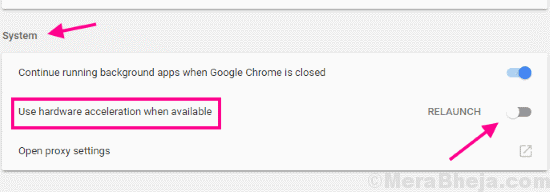
Po deaktivaci hardwarové akcelerace restartujte Chrome v počítači a zkontrolujte chybu.
Konečně,
pokud nemůžete problém vyřešit sami a vyzkoušeli jste všechno, pak existuje šance, že platnost certifikátu SSL webu vypršela. Zkuste otevřít stejný web na jakémkoli jiném zařízení. Pokud se také neotevře, pravděpodobně s tím nebudete moci nic dělat.

![Chrome otevírá webové stránky na nové kartě automaticky [Opravit]](/f/595f89177fe4a022dda0629fbd3abf46.png?width=300&height=460)
